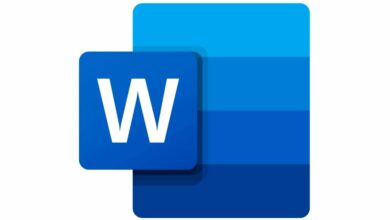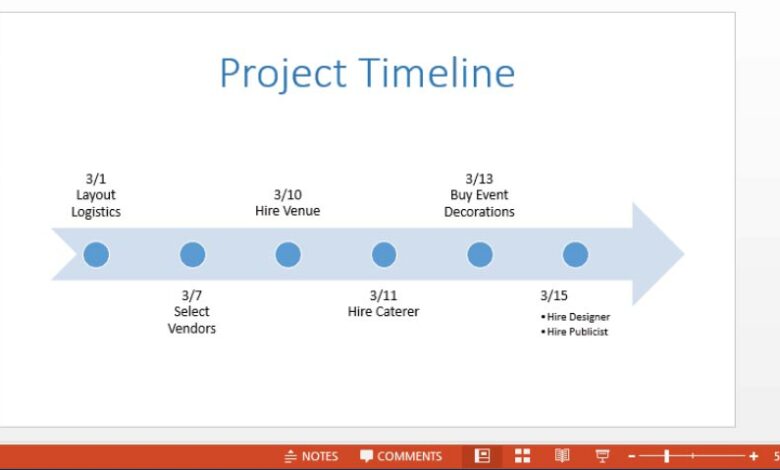
چگونه در پاورپوینت تایم لاین (Timeline) درست کنیم؟ تایم لاین در پاورپوینت
یکی از جذابیت های پاورپوینت امکان نمایش بصری اطلاعات با استفاده از کتابخانه بزرگ گرافیک های موجود مانند نمودارهای خطی است. اگر می خواهید یک جدول زمانی یا تایم لاین در پاورپوینت ایجاد کنید ، نگران نباشید مایکروسافت همه چیز را ارائه داده است.
در اینجا نحوه ساخت تایم لاین در پاورپوینت آمده است ارائه پاورپوینت خود را باز کنید و به اسلایدی بروید که در آن مایلید یک جدول زمانی یا تایم لاین اضافه کنید. پس از آنجا ، به سربرگ [Insert] بروید و گزینه [SmartArt] را از گروه [Illustrations] انتخاب کنید.

پنجره “Choose a SmartArt Graphic” ظاهر می شود. در اینجا ، گزینه [Process] را از صفحه سمت چپ انتخاب کنید.
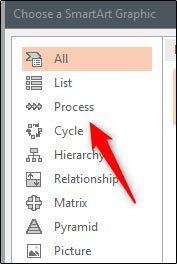
کتابخانه ای با چندین گرافیک مختلف SmartArt با تمرکز بر روی فرآیند ظاهر می شود. می توانید برای جدول زمانی خود سبکی را که دوست دارید انتخاب کنید. در این مثال ، ما از گزینه [Timeline Basic] استفاده خواهیم کرد.
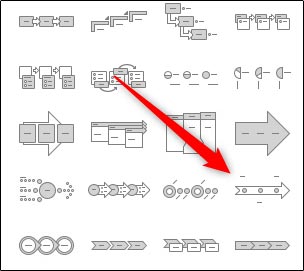
پس از انتخاب ، اطلاعات مربوط به گزینه SmartArt در صفحه سمت راست نمایش داده می شود. هنگامی که شما آماده وارد کردن SmartArt هستید ، دکمه “OK” را انتخاب کنید.

تایم لاین اکنون روی اسلایدها ظاهر می شود ، به همراه پنجره ای که در آن متن مربوط به جدول زمانی را تایپ می کنید.
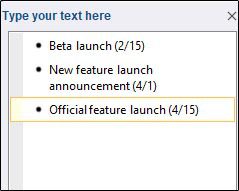
متن وارد شده در جعبه به طور خودکار در جدول زمانی واقعی نشان می دهد.
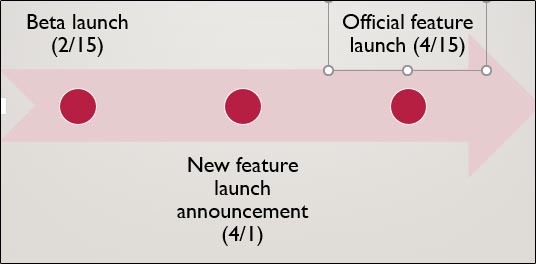
به طور پیش فرض ، این تایم لاین سه بخش برای پر کردن اطلاعات شما خواهد داشت. برای افزودن بیشتر ، مکان نما موس را در انتهای آخرین مورد در لیست در پنجره متن قرار دهید ، دکمه [Enter] را فشار دهید و متن مورد نظر را تایپ کنید. این مرحله را هر چند بار لازم است تکرار کنید.
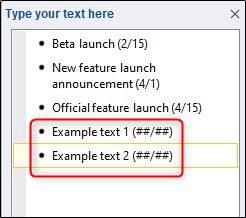
اندازه متن و قرار دادن خط ها در تایم لاین بطور خودکار تنظیم می شود.
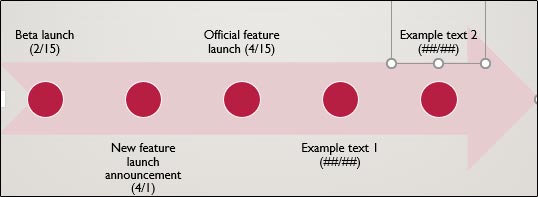
پس از اتمام متن ، آیکون “X” را در سمت راست بالای پنجره متن انتخاب کنید.
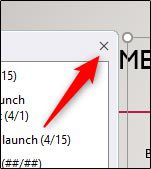
در صورت نیاز به تنظیم رنگ های جدول زمانی برای شکل بهتر با ارائه ، جدول زمانی را انتخاب کنید و سپس بر روی گزینه [Change Colors] در گروه [SmartArt Styles] از تب [SmartArt Design] کلیک کنید.
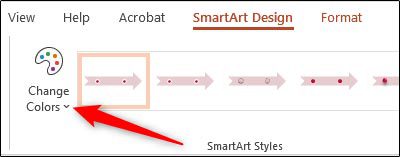
یک منو ظاهر می شود که یک کتابخانه بزرگ از طرح های رنگی مختلف برای جدول زمانی را نشان می دهد. در این مثال ، ما از [Gradient Loop] از بخش [Accent 6] استفاده خواهیم کرد.
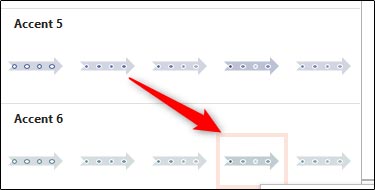
پس از انتخاب ، تغییر در جدول زمانی یا تایم لاین شما انجام می شود.
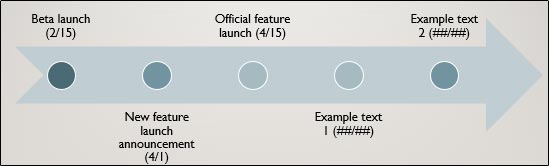
و البته شما می توانید با کلیک کردن و کشیدن هر مورد ، بخش ها و متن را در جدول زمانی تنظیم کنید.
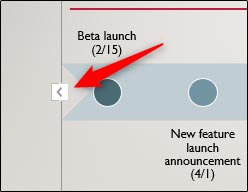
سرانجام ، اگر شما نیاز به افزودن یا حذف یک بخش از (یا ویرایش متن در) جدول زمانی دارید ، می توانید با انتخاب جدول زمانی و سپس کلیک بر روی آیکون “فلش سمت چپ” که در سمت چپ آن وجود دارد ، پنجره ویرایش متن را برگردانید.